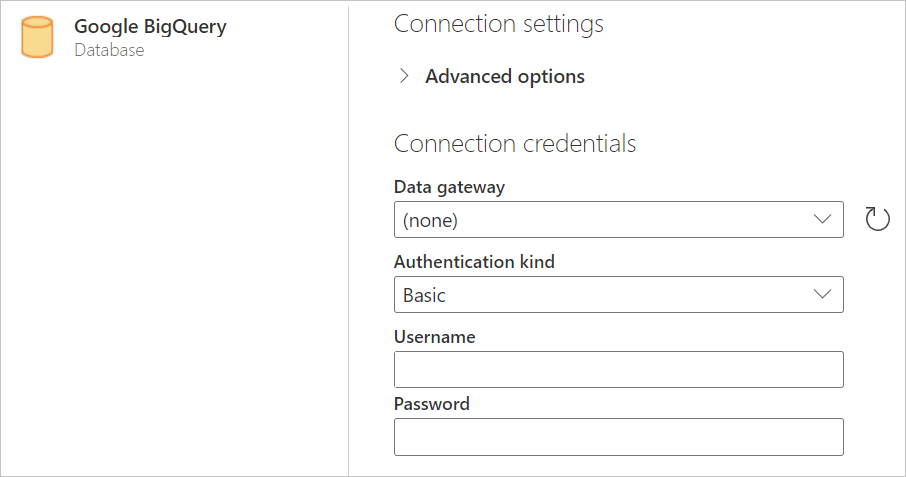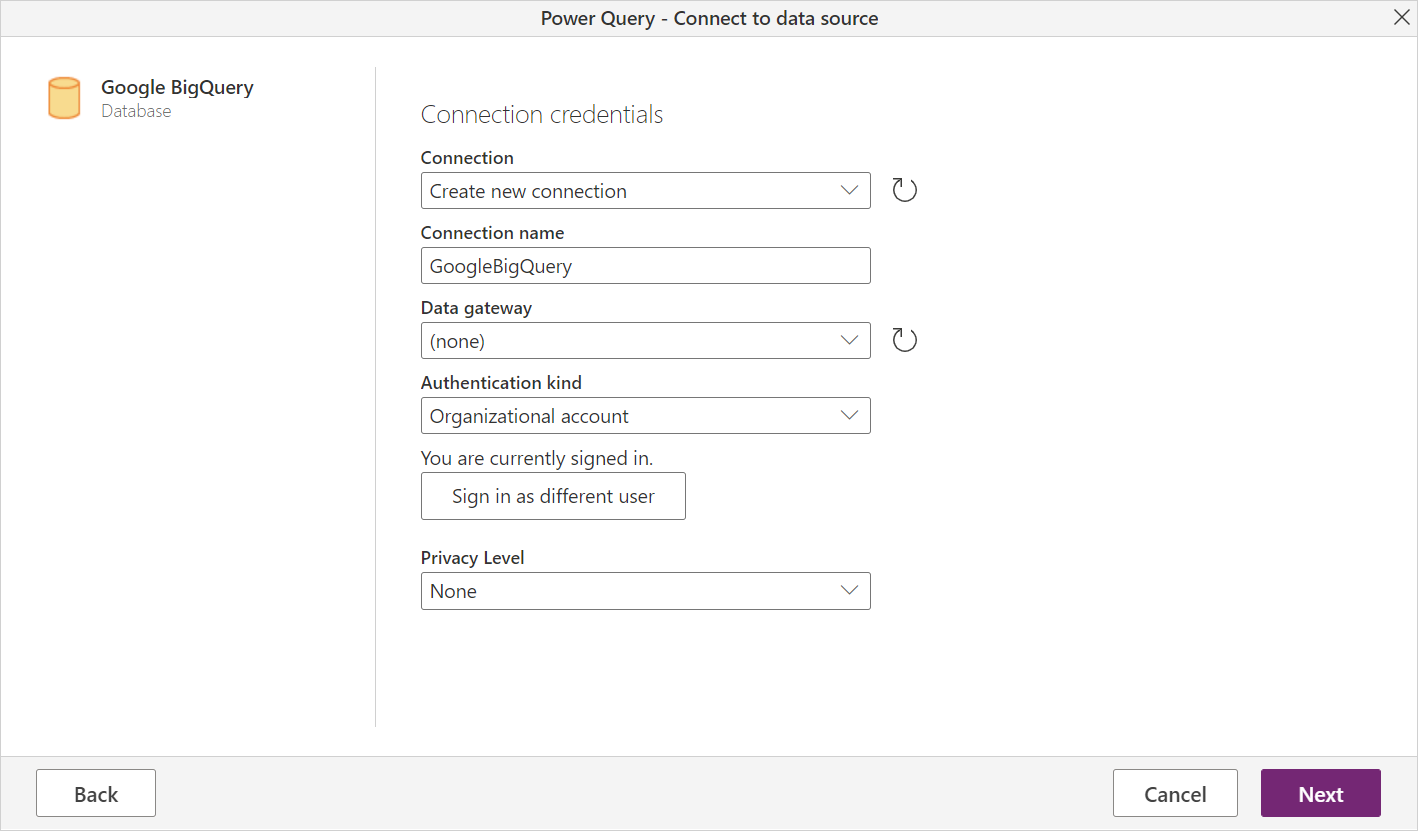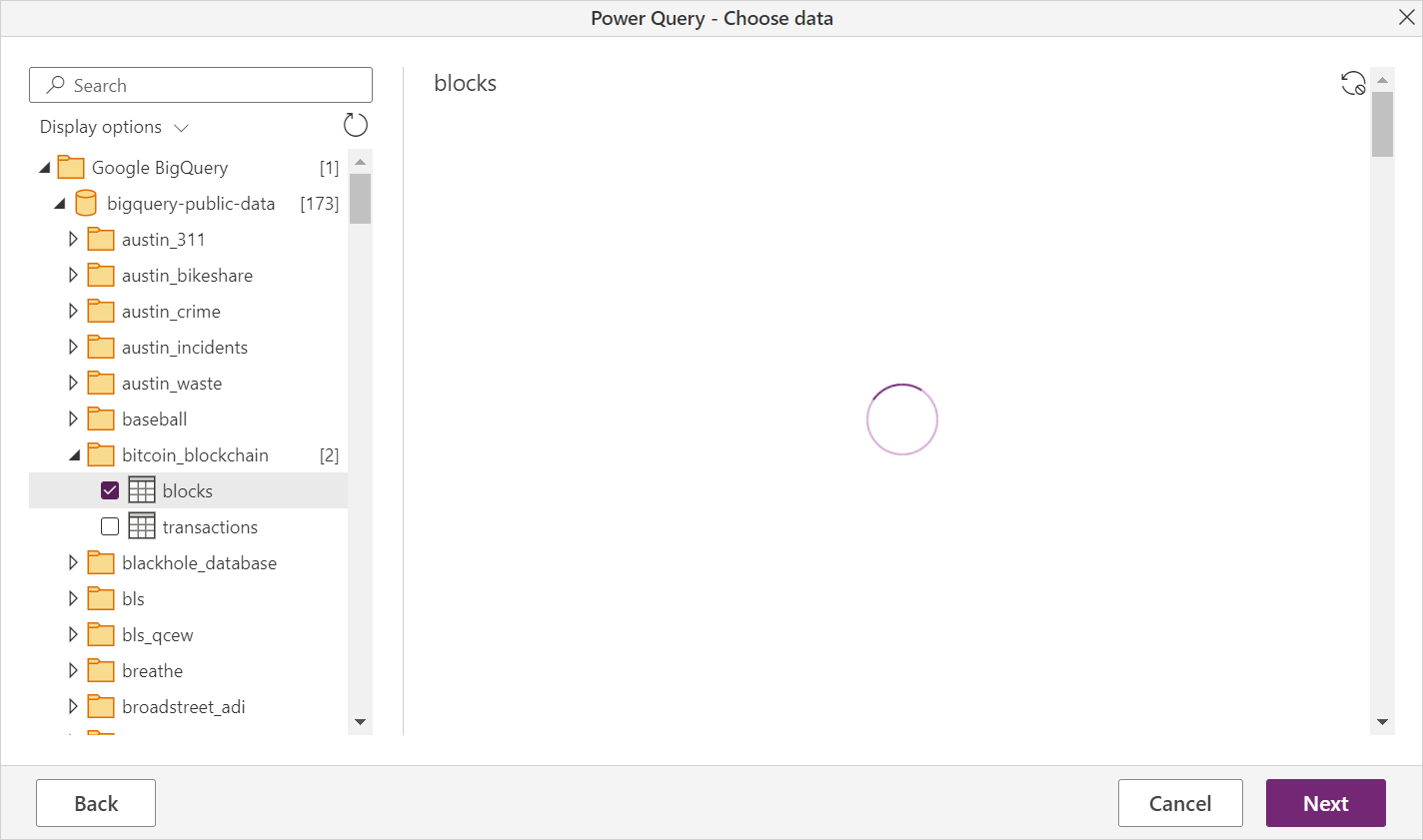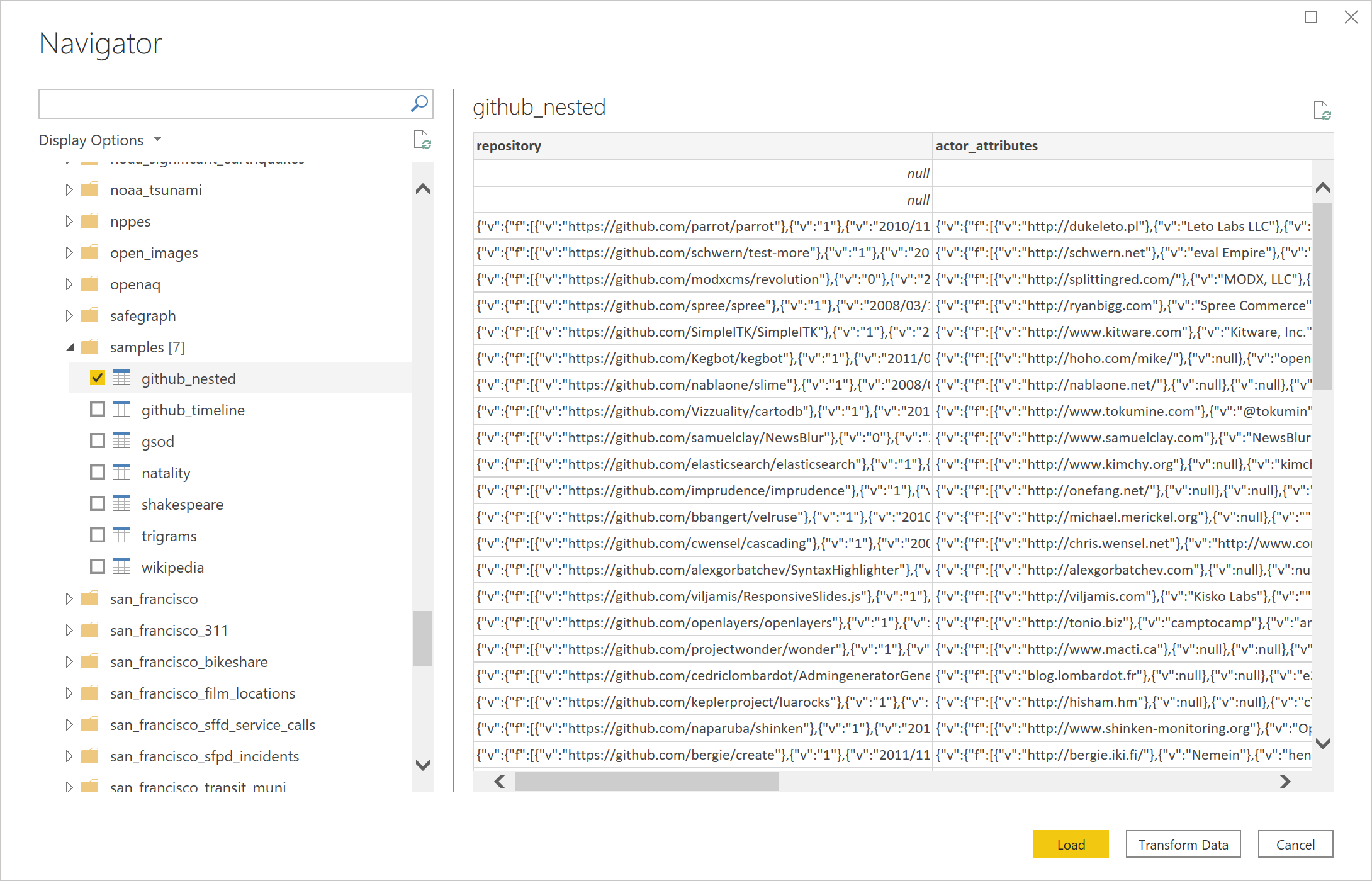Nota:
El acceso a esta página requiere autorización. Puede intentar iniciar sesión o cambiar directorios.
El acceso a esta página requiere autorización. Puede intentar cambiar los directorios.
Resumen
| Elemento | Descripción |
|---|---|
| Estado de lanzamiento | Disponibilidad general |
| Productos | Power BI (Modelos semánticos) Power BI (Flujos de datos) Plataforma (Dataflow Gen2) Power Apps (Flujos de Datos) Información del Cliente (Flujos de datos) |
| Tipos de autenticación admitidos | Cuenta de la organización Cuenta de servicio |
Nota:
Es posible que algunas funcionalidades estén presentes en un producto, pero no en otras debido a las programaciones de implementación y a las funcionalidades específicas del host.
Nota:
A partir de julio de 2021, Google dejó de admitir los inicios de sesión en las cuentas de Google desde los marcos de los navegadores integrados. Debido a este cambio, necesita actualizar su versión de Power BI Desktop a junio de 2021 o posterior para admitir el inicio de sesión en Google.
Nota:
Desde mayo de 2025, introdujimos una nueva implementación para el conector de Google BigQuery, disponible actualmente en versión preliminar. Obtenga más información sobre esta característica.
Requisitos previos
Necesita una cuenta de Google o una cuenta del servicio de Google para iniciar sesión en Google BigQuery.
Funcionalidades admitidas
- Importar
- DirectQuery (modelos semánticos de Power BI)
Conectarse a los datos de Google BigQuery desde Power Query Desktop
Para conectarte a Google BigQuery desde el espacio de trabajo de Power Query, siga estos pasos:
En la sección de obtener datos, seleccione Google BigQuery. La experiencia de obtención de datos en Power Query Desktop varía entre las aplicaciones. Para obtener más información sobre la experiencia de obtención de datos en Power Query Desktop para su aplicación, vaya a Dónde obtener datos.
Si desea usar opciones avanzadas, seleccione Opciones avanzadas. De lo contrario, elige OK para continuar. Para obtener más información, vaya a Conectar mediante opciones avanzadas.
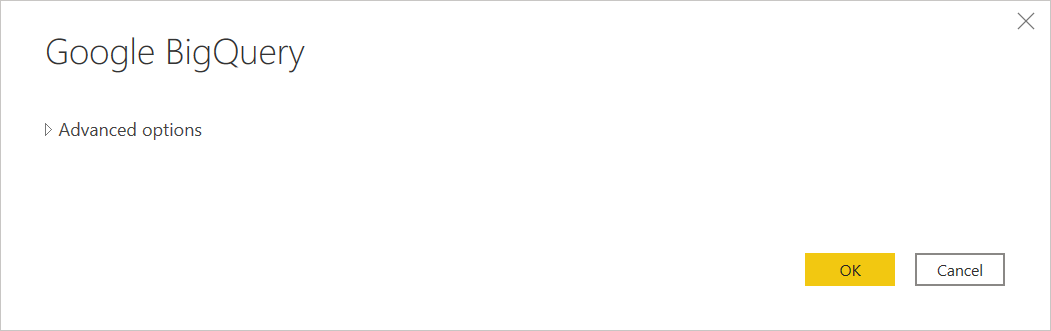
El conector de Google BigQuery admite la conexión a través del inicio de sesión de una cuenta de la organización o de una cuenta del servicio. En este ejemplo se usa la cuenta de organización para iniciar sesión. Seleccione Iniciar sesión para continuar.
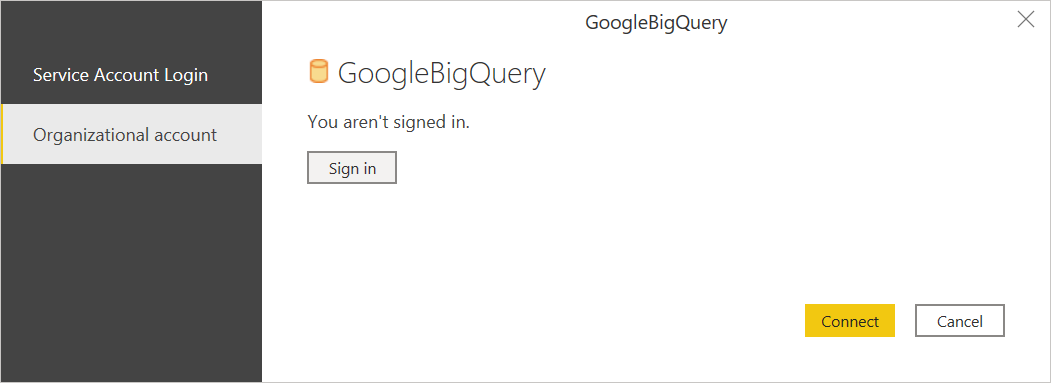
También puede iniciar sesión con una cuenta del servicio de Google. En este caso, seleccione Inicio de sesión de cuenta de servicio e ingrese su correo electrónico de cuenta de servicio y el contenido del archivo clave JSON de su cuenta de servicio. A continuación, seleccione Conectar.
Aparece un cuadro de diálogo de Inicio de sesión con Google. Seleccione su cuenta de Google y apruebe la conexión al espacio de trabajo de Power BI.
Una vez que haya iniciado sesión, seleccione Conectar para continuar.
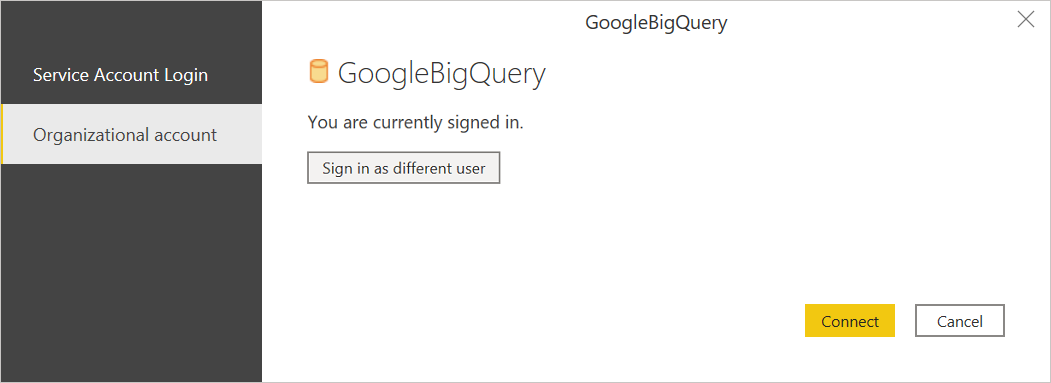
Una vez que se conecta con éxito, una ventana Navegador aparece y le muestra los datos disponibles en el servidor. Seleccione sus datos en el navegador. A continuación, seleccione Transformar Datos para transformar los datos en Power Query o Cargar para cargar los datos en el espacio de trabajo de Power BI.
Conectarse a los datos de Google BigQuery desde Power Query Online
Para conectarse a Google BigQuery desde Power Query Online, siga estos pasos:
En la experiencia de obtener datos, seleccione Google BigQuery. Las distintas aplicaciones tienen diferentes formas de obtener datos en Power Query Online. Para obtener más información sobre cómo acceder a la experiencia de obtención de datos de Power Query Online desde la aplicación, vaya a Dónde obtener datos.
En el cuadro de diálogo de la Base de datos de Google BigQuery, es posible que necesite crear una nueva conexión o elegir una ya existente. Seleccione una cuenta de organización o servicio para iniciar sesión. Si utiliza datos locales, seleccione una puerta de enlace de datos local. A continuación, seleccione Iniciar sesión.
Aparece un cuadro de diálogo de Inicio de sesión con Google. Seleccione su cuenta de Google y apruebe la conexión.
Nota:
Aunque el cuadro de diálogo de inicio de sesión indica que continúa con Power BI Desktop una vez que inicia sesión, se le envía a la aplicación en línea en su lugar.

Si desea utilizar opciones avanzadas, seleccione Opciones avanzadas. Más información: Configurar conectividad con opciones avanzadas
Una vez que haya iniciado sesión, seleccione Siguiente para continuar.
Una vez que se conecta con éxito, una ventana Navegador aparece y le muestra los datos disponibles en el servidor. Seleccione sus datos en el navegador. A continuación, seleccione Siguiente para transformar los datos en Power Query.
Conectarse mediante las opciones avanzadas
Tanto el espacio de trabajo de Power Query como Power Query Online proporcionan un conjunto de opciones avanzadas que puede agregar a la consulta de ser necesario.
En la siguiente tabla se enumeran todas las opciones avanzadas que puede configurar en el espacio de trabajo de Power Query y en Power Query Online.
| Opción avanzada | Descripción |
|---|---|
| Id. del proyecto de facturación | Proyecto en el que Power Query ejecuta consultas. Los permisos y la facturación están vinculados a este proyecto. Si no se proporciona ningún identificador de proyecto de facturación, se usa de forma predeterminada el primer proyecto disponible devuelto por las API de Google. |
| Usar la API de almacenamiento | Un indicador que permite usar la API de almacenamiento de Google BigQuery. Esta opción es verdadera de forma predeterminada. Esta opción se puede establecer en falso para no usar la API de almacenamiento y usar la API REST en su lugar. |
| Duración del tiempo de espera de la conexión | La configuración de la conexión estándar (en segundos) que controla cuánto tiempo espera Power Query a que se complete la conexión. Puede cambiar este valor si la conexión no se completa antes de 15 segundos (el valor predeterminado.) |
| Duración del tiempo de espera del comando | Cuánto tiempo espera Power Query a que se complete una consulta y devuelva los resultados. El valor predeterminado depende del valor predeterminado del controlador. Puede ingresar otro valor en minutos para mantener la conexión abierta por más tiempo. |
| Id. de proyecto | El proyecto en el que desea ejecutar consultas nativas. |
| Instrucción SQL | Para obtener información, vaya a Importar datos de una base de datos mediante una consulta de base de datos nativa. En esta versión de la funcionalidad de consulta nativa de base de datos, debe utilizar nombres de tabla completamente cualificados en el formato Database.Schema.Table, por ejemplo SELECT * FROM DEMO_DB.PUBLIC.DEMO_TABLE. Esta opción solo está disponible en Power Query Desktop. |
Una vez que haya seleccionado las opciones avanzadas que necesita, seleccione OK en el espacio de trabajo de Power Query o Siguiente en Power Query Online para conectarse a sus datos de Google BigQuery.
Nueva implementación del conector de Google BigQuery (versión preliminar)
Desde mayo de 2025, presentamos una nueva implementación para el conector de Google BigQuery para mejorar la integración con Google BigQuery, disponible actualmente en versión preliminar. Usa Arrow Database Connectivity (ADBC) en lugar de ODBC para conectarse y recuperar datos de Google BigQuery, lo que mejora el rendimiento, especialmente para grandes conjuntos de resultados. A medida que seguimos mejorando y agregando nuevas funcionalidades a este conector, le animamos a actualizar a la versión más reciente para probarlo y proporcionarnos comentarios.
Nota:
Esta característica se admite en la versión de 64 bits de Power BI Desktop y no funciona en la versión de 32 bits.
Para acceder a esta característica en Power BI Desktop, vaya a Opciones y configuración (en la pestaña Archivo) >Opciones> Característicasde vista previa y, a continuación, active la casilla para habilitar la opción Usar nueva implementación del conector de Google BigQuery. Una vez activada la opción, todas las conexiones recién creadas usan automáticamente la nueva implementación del conector.
Las conexiones existentes permanecen sin cambios. Puede probar la función agregando la Implementation="2.0" marca en GoogleBigQuery.Database en sus consultas de la siguiente manera. Esta propiedad diferencia la versión del conector que está usando.
Para acceder a esta característica en Dataflow Gen2, después de configurar la obtención de datos de Google BigQuery, vaya a Editor avanzado en la cinta de opciones superior y agregue la Implementation="2.0" marca en GoogleBigQuery.Database las consultas como se indica a continuación para usar este nuevo conector.
Source = GoogleBigQuery.Database([Implementation = "2.0"])
Nota:
Al usar la puerta de enlace de datos local, tenga en cuenta que la versión mínima admitida es mayo de 2025. Se recomienda usar la versión más reciente para evaluar esta característica con las funcionalidades más actuales.
Para ayudar a diagnosticar cualquier problema potencial, puede encontrar Implementation como "2.0" y DriverType como "ADBC" en los registros de Mashup.
Actualmente, este conector tiene las siguientes limitaciones conocidas:
- No se admiten las relaciones.
- No se admite el proxy.
Limitaciones y consideraciones
En esta sección se describen las limitaciones o consideraciones del conector de Google BigQuery.
Conexión a Google BigQuery en el espacio de trabajo de Power BI
Existen algunos límites y consideraciones a tener en cuenta al usar el conector de Google BigQuery con Power BI.
Disponibilidad de los conectores
El conector de Google BigQuery está disponible en Power BI Desktop y en el servicio Power BI. En el servicio Power BI, se puede acceder al conector mediante la conexión de nube a nube de Power BI a Google BigQuery.
Error del "Acceso denegado"
Al intentar conectarse a Google BigQuery desde el espacio de trabajo de Power BI Desktop, es posible que aparezca el siguiente mensaje de error:
Datasource.Error: ODBC: ERROR [HY000][Microsoft][BigQuery] (100) Error interacting with REST API: Access Denied: Project <project name>: The user <user name> bigquery.jobs.create permissions in project <project name>.
En este caso, es posible que deba ingresar un ID del proyecto de facturación en la opción avanzada Proyecto de Facturación en la configuración de conexión de Power Query.
Además, si también crea un informe en el servicio Power BI con una puerta de enlace, es posible que siga recibiendo este error. En este caso, debe incluir manualmente el ID del Proyecto de Facturación en el código M para la conexión mediante el editor de Power Query o la barra de fórmulas de Power Query. Por ejemplo:
Source = GoogleBigQuery.Database([BillingProject="Include-Billing-Project-Id-Here"])
Compatibilidad con una conexión en la nube única
Google BigQuery no admite varias conexiones en la nube porque carece de un campo de parámetros para configurar más de uno. Como resultado, solo se puede usar una única conexión en la nube.
Campos anidados
Para optimizar las consideraciones relacionadas con el rendimiento, Google BigQuery funciona bien con conjuntos de datos grandes cuando están desnormalizados, aplanados y anidados.
El conector de Google BigQuery admite campos anidados, que se cargan como columnas de texto en el formato JSON.
Los usuarios deben seleccionar transformar datos y, a continuación, usar las funcionalidades de análisis de JSON en el editor de Power Query para extraer los datos.
- En la ficha de cinta Transformaciones, la categoría Columna de texto, seleccione Analizar y, a continuación, JSON.
- Extraiga los campos de registro JSON utilizando la opción Expandir Columna.
Configurar una cuenta del servicio de Google
Para obtener más información sobre cómo configurar o usar cuentas de servicio de Google, vaya a Creación y administración de claves de cuenta de servicio en la documentación de Google.
Autenticación a través de una cuenta del servicio de Google
Cuando se autentica a través de una cuenta del servicio de Google en el espacio de trabajo de Power BI, el conector requiere de un formato de credenciales específico.
- Correo electrónico de cuenta de servicio: debe estar en formato de correo electrónico.
- Contenido del archivo de la clave JSON de la cuenta del servicio: una vez que se descarga esta clave JSON, se deben eliminar todas las líneas nuevas del archivo para que el contenido esté en una línea. Una vez que el archivo JSON esté en ese formato, el contenido se puede pegar en este campo.
Cuando se autentica a través de una cuenta de servicio de Google en el servicio Power BI o Power Query Online, los usuarios deben usar la autenticación "Basic". El campo Nombre de Usuario se asigna al campo Correo Electrónico de la Cuenta de Servicio, y el campo Contraseña se asigna al campo Contenido del archivo de clave JSON de la cuenta de servicio. Los requisitos del formato para cada credencial siguen siendo los mismos en el espacio de trabajo de Power BI, servicio de Power BI y Power Query Online.
No se puede autenticar con la API de almacenamiento de Google BigQuery
El conector de Google BigQuery utiliza la API de almacenamiento de Google BigQuery por defecto. Esta función está controlada por la opción avanzada llamada UseStorageApi. Es posible que tenga problemas con esta función si utiliza permisos granulares. En este escenario, es posible que vea el siguiente mensaje de error o que no obtenga ningún dato para su consulta:
ERROR [HY000] [Microsoft][BigQuery] (131) Unable to authenticate with Google BigQuery Storage API. Check your account permissions
Puede resolver este problema ajustando correctamente los permisos de usuario de la API de almacenamiento de BigQuery. Estos permisos de la API de almacenamiento son necesarios para acceder a los datos correctamente con la API de BigQueryStorage:
-
bigquery.readsessions.create: Crea una nueva sesión de lectura a través de la BigQuery Storage API. -
bigquery.readsessions.getData: lee datos de una sesión de lectura a través de la API de almacenamiento de BigQuery. -
bigquery.readsessions.update: Actualiza una sesión de lectura a través de la API de almacenamiento de BigQuery.
Por lo general, estos permisos se proporcionan en el rol BigQuery.User. Para más información, vaya a Roles y permisos predefinidos de Google BigQuery.
Si los pasos anteriores no resuelven el problema, puede deshabilitar la API de almacenamiento de BigQuery.
No se pueden usar datos de tipo Fecha y hora en el modo de consulta directa
Hay un problema conocido por el que el tipo de DateTime no se admite a través de Direct Query. Al seleccionar una columna con el tipo DateTime se produce un error Invalid query o un error visual.
Limitaciones en la columna de consulta que tiene el mismo nombre que el nombre de tabla
Al consultar una columna con el mismo nombre que el de la tabla, BigQuery interpreta la columna como una estructura que incluye todas las columnas de la tabla en lugar de la columna especificada. Por ejemplo, SELECT debug FROM dataset.debug devuelve un struct con todas las columnas de la tabla de depuración, en lugar de la columna de depuración especificada. Este comportamiento no es intuitivo y se está investigando una corrección. Hay dos soluciones alternativas disponibles:
- Solución alternativa 1: Envuelva la tabla con una vista que no entre en conflicto con el nombre de columna—
CREATE VIEW dataset.new_view AS SELECT * FROM dataset.debug - Solución alternativa 2: Cambie el nombre de la columna para evitar conflictos con el nombre— de la tabla
ALTER TABLE dataset.debug RENAME COLUMN debug to new_debug - Solución alternativa 3: Cambie la consulta SELECT para usar table.column para hacer referencia a la columna— de conflicto
SELECT debug.debug FROM dataset.debug
Las vistas materializadas no se admiten en el navegador de Power BI Desktop
Un problema conocido es que el conector de Google BigQuery no admite actualmente vistas materializadas en el navegador de Power BI Desktop.
- Solución alternativa: utilice sentencias SQL nativas de consulta para obtener vistas materializadas de Google BigQuery.
Error HTTP 403: quotaExceeded (Cuota superada: el usuario superó la cuota para las solicitudes simultáneas de project.lists)
- Se ha superado la cuota de uso de la API project.lists en la cuenta de cliente al realizar llamadas a Google. Cuando varios informes se actualizan simultáneamente, podría producirse un error en diferentes consultas o informes. Para evitar el error, programe las actualizaciones del informe en intervalos escalonados.
- Actualice la consulta para incluir un ID de proyecto de facturación -
GoogleBigQuery.Database([BillingProject="Include-Billing-Project-Id-Here"]). - Las llamadas a
GoogleBigQuery.Databasedeben estar en la misma consulta que la selección de esquema y tabla para evitar el error.
Fallo de ExecuteQueryInternalAsync al usar ADBC
Algunos usuarios podrían experimentar problemas al conectarse a BigQuery mediante el camino Implementation="2.0" y recibir el error Cannot execute <ExecuteQueryInternalAsync>b__2 after 5 tries. Este problema puede deberse a algunos factores:
- Problema de permiso descrito en la sección siguiente.
- Si
LargeResultDatasetse pasa, el controlador intenta crear el conjunto de datos de salida con el nombre proporcionado. Esta creación requiere los permisos correctos para hacerlo. - Cuando no se especifica explícitamente ninguna región durante la creación del conjunto de datos, la API de BigQuery tiene como valor predeterminado la región múltiple de EE. UU. Este comportamiento está controlado por la propia API y no por la configuración del conector o del cliente.
Opciones de solución alternativa
Creación manual de conjuntos de datos
Para evitar valores predeterminados inesperados de la región, cree manualmente el conjunto de datos en la región deseada mediante la consola de BigQuery.
Configuración del conector de escritorio
Si usa Power BI Desktop y encuentra errores al navegar por tablas:
- Vaya a Archivo>Opciones y configuración>Opciones
- En Características de vista previa, desactive la opción Usar la nueva implementación del conector de Google BigQuery.
Si recibe este mensaje junto con detalles adicionales que contienen Last exception: ..., donde ... son detalles adicionales del error, cree un caso para una investigación más detallada.
Problemas de permisos al conectarse con ADBC
Algunos entornos pueden requerir permisos adicionales para conectarse mediante Implementation="2.0"/ADBC. Esto se debe a que la ruta de acceso de ADBC usa diferentes API de BigQuery para consultar y cargar datos que ODBC. Los permisos necesarios se describen en el repositorio de GitHub del controlador.
No se pueden actualizar los modelos con particiones con ADBC
Un problema conocido en el conector de Google BigQuery es que es posible que los modelos semánticos particionados no se actualicen correctamente. Esto suele mostrarse con el Cannot execute <ReadChunkWithRetries>b__0 after 5 tries error. Se publicó una corrección reciente para este problema y se debe implementar en octubre de 2025. Si recibe este mensaje junto con detalles adicionales que contienen Last exception: ..., donde ... son detalles adicionales del error, cree un caso para una investigación más detallada.
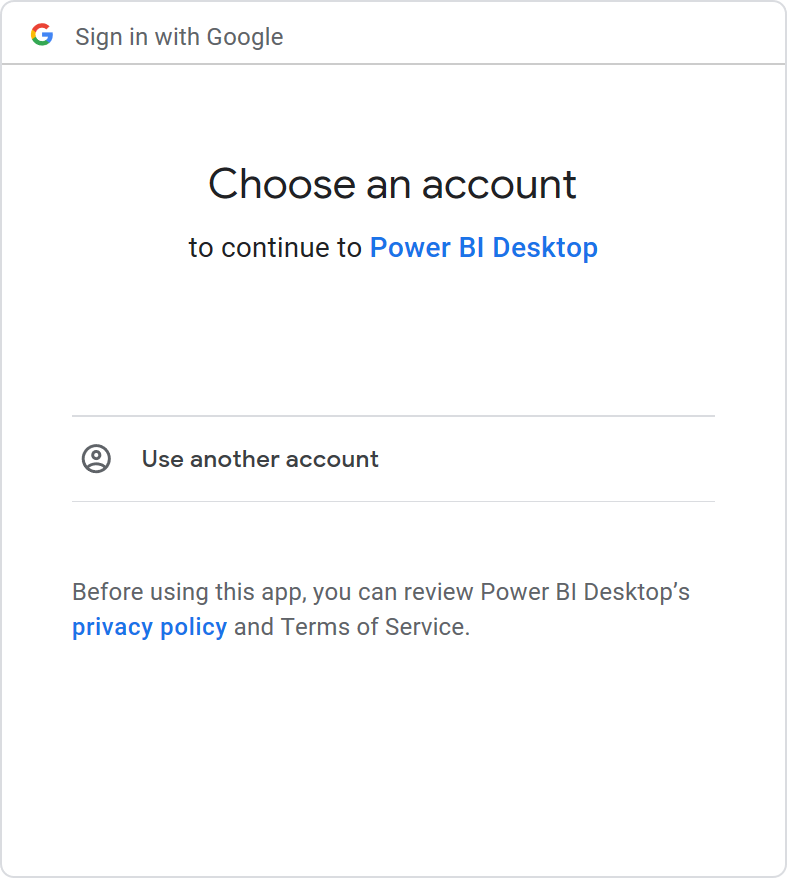
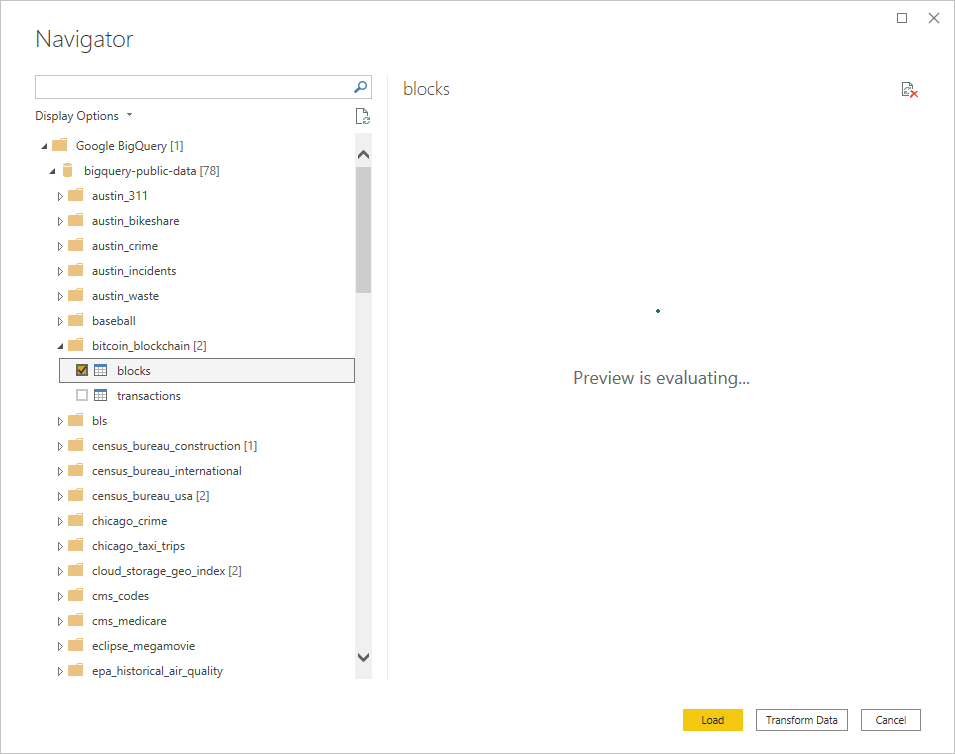
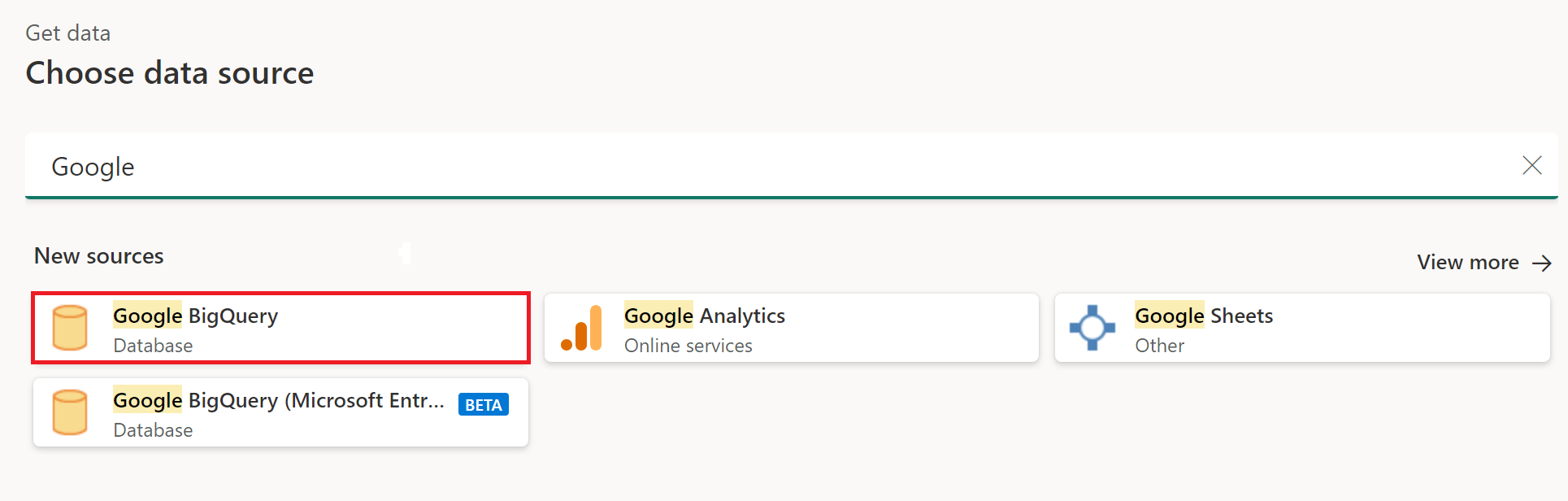 Captura de pantalla del cuadro de diálogo Obtener datos con énfasis en el conector de Google BigQuery.
Captura de pantalla del cuadro de diálogo Obtener datos con énfasis en el conector de Google BigQuery.